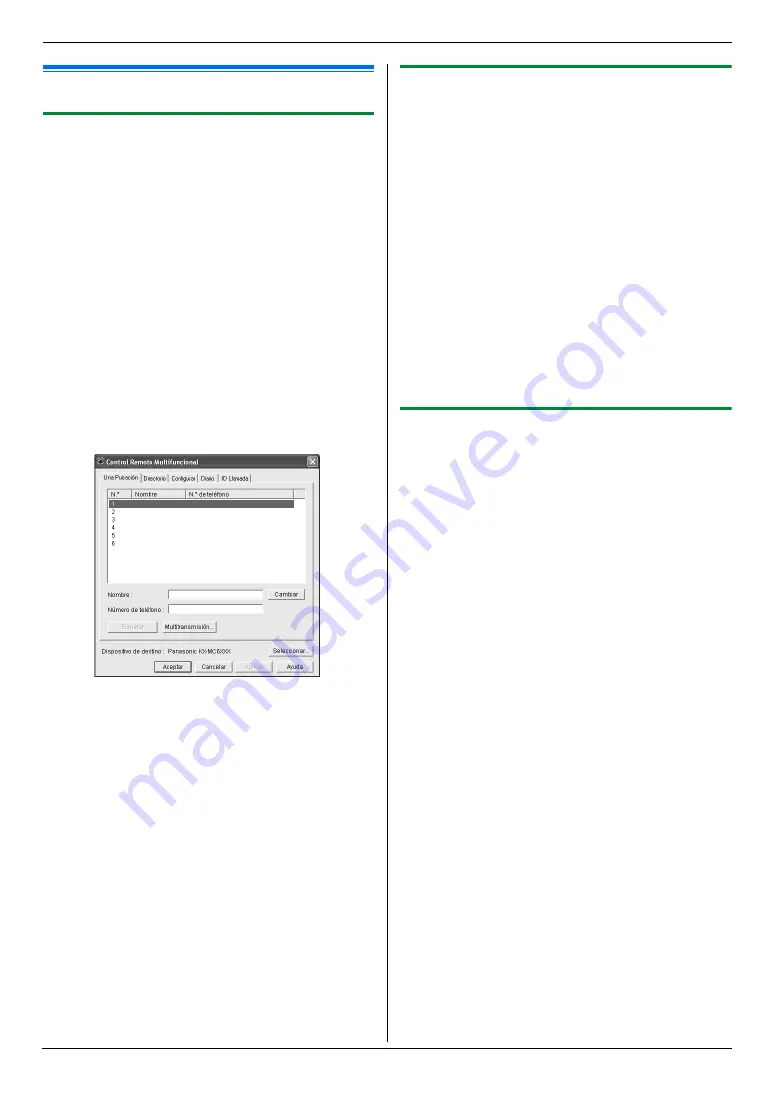
10. Información útil
75
10.2 Estado de la unidad
10.2.1 Uso del control remoto
Puede operar las siguientes funciones con facilidad desde su
computadora.
–
Programar las funciones (página 57)
–
Almacenar, editar o borrar elementos en directorios (página
44)
–
Cómo almacenar o borrar elementos para una transmisión
múltiple (página 46)
–
Ver elementos en el informe general (página 43)
–
Cómo guardar el informe general en su computadora
–
Ver elementos en la lista del identificador de llamadas (página
53)
–
Almacenar información de la persona que llama en los
directorios (página 54)
–
Cómo guardar la lista del identificador de llamadas en su
computadora
1
Inicie Multi-Function Station.
i
[
Control Remoto
]
L
Aparecerá la ventana
[
Control Remoto
Multifuncional
]
.
2
Seleccione la pestaña deseada.
L
Aparecerán los datos más recientes en la unidad.
3
Efectúe la operación deseada.
L
Para obtener detalles acerca de cada función, haga clic
en
[
Ayuda
]
.
L
Para detener la operación, haga clic en
[
Cancelar
]
.
4
[
Aceptar
]
L
También puede hacer clic en
[
Aplicar
]
para continuar la
siguiente operación sin cerrar la ventana.
5
Introduzca la contraseña (función #155 en la página 58).
i
[
Aceptar
]
L
Los datos nuevos se transferirán a la unidad y la ventana
se cerrará.
Nota:
L
Algunas de las funciones no se pueden programar desde su
computadora.
L
Consulte el archivo de ayuda seleccionando
[p]
desde Multi-
Function Station para obtener detalles.
10.2.2 Uso del Monitor del dispositivo
Puede confirmar la información de la configuración y el estado
actual de la unidad desde su computadora.
1
Inicie Multi-Function Station.
2
[
Utilidades
]
i
[
Monitor del dispositivo
]
L
Aparecerá la ventana
[
Monitor del dispositivo
]
.
3
Confirme el estado de la unidad.
[
Estado
]
:
estado actual de la unidad
Nota:
L
Al hacer clic en
[
Información avanzada
]
aparecerá
información adicional (estado del tóner y del papel de
impresión, información de la unidad, etc.) en
[
Estado
]
.
L
Puede actualizar el estado de la unidad haciendo clic en
[
Actualizar
]
.
L
Si ocurre un error de impresión, el Monitor del dispositivo se
iniciará automáticamente y mostrará la información del error.
L
Consulte el archivo de ayuda seleccionando
[p]
desde Multi-
Function Station para obtener detalles.
10.2.3 Uso del navegador de internet (sólo
conexión LAN)
Puede confirmar la información de la configuración y el estado de
la unidad desde el navegador de internet.
1
Inicie Multi-Function Station.
i
[
Utilidades
]
i
[
Web
Residente
]
L
También puede acceder a la unidad introduciendo su
dirección de IP en un navegador de internet.
2
Seleccione una categoría de la barra del menú.
[
Estado
]
:
información del tóner y el papel, etc.
[
Dispositivo
]
:
estado actual de la unidad, etc.
[
Red
]
:
información de la red, etc.
L
Al seleccionar
[
Dispositivo
]
o
[
Red
]
, puede cambiar las
funciones que se muestran haciendo clic en las pestañas
de las funciones en la parte superior del marco derecho.
3
Confirme el estado de la unidad.
Nota:
L
Puede actualizar el estado de la unidad haciendo clic en
[
Recargar
]
.
Summary of Contents for KX-MC6020
Page 119: ...119 Notas...
Page 120: ...PNQX1059YA CM0508DW1068 CD...
















































